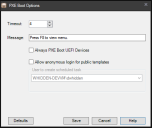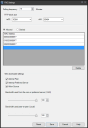以 PXE 為基礎的部署
部署支援 PXE 啟動和映像部署。 藉由 PXE 型部署,您可以啟動已啟用 PXE 的新裝置或現有裝置進入 WinPE 啟動前環境,您可從中選擇並執行部署指令檔。 也可以將裝置掃描到核心資料庫,然後使用「排程工作」工具排程部署工作。
以 PXE 為基礎的部署是一種非常有用的部署方法,它可以在各種情況下對裝置進行映像,例如:
- 首次部署新的裝置。
- 在測試或培訓實驗室環境下對裝置進行映像。
- 重新對受損裝置進行映像。
Ivanti® Endpoint Manager 和適用於 Endpoint Manager 的端點安全 提供部署裝置的許多選項:
- Ivanti 管理的啟動,可讓您使用現有的代理程式預先確定要映像的裝置。
- PXE 啟動功能表,可讓您以互動方式為非 UEFI 裝置選取選項。
- 一律以 PXE 啟動 UEFI 裝置的選項。
PXE (預先啟動執行環境) 是一個符合產業標準的網路通訊協定,經由該通訊協定,可以在裝置從本機硬碟啟動之前,從映像伺服器下載並安裝可執行映像檔案,從網路上啟動裝置,進而建立裝置的映像。 在已啟用 PXE 的裝置上,可從網路配接卡的快閃記憶體或 ROM 載入 PXE 通訊協定,也可經由系統 BIOS 載入 PXE 通訊協定。
PXE 使用以下通訊標準:
- DHCP (動態主機設定通訊協定))
- TFTP (簡單式檔案傳輸通訊協定)
- MTFTP (多點傳送簡單式檔案傳輸通訊協定)
當已啟用 PXE 的裝置,它會發出 DHCP 搜尋請求。 如果找到了執行 PXE 的 DHCP 伺服器,該伺服器會為這個裝置指定一個 IP 位址,然後傳送有關可用的 PXE 啟動伺服器的資訊。 完成 DHCP 搜尋過程後,這個裝置會與 PXE 伺服器建立連絡並經由 TFTP 下載一個映像檔案。 然後執行映像處理指令檔,將作業系統映像從映像處理伺服器載入到裝置。 部署指令檔可以參照映像檔案。
啟用 PXE 代表
PXE 代表是自選子網路服務 (SESS) 的一部分。 SESS 能夠簡化 PXE 部署。 如需 SESS 的詳細資訊,請參閱自選子網路服務。
對於子網路上的多個裝置啟用 PXE 服務時,SESS 將確保每個子網路只有一個裝置執行 PXE 服務,而且,如果初始選擇的裝置關閉,SESS 將自動選擇新的 PXE 代表。
PXE 代表會自動更新本身的 PXE 設定和 WIM 檔的本機副本。 預設每隔 15 分鐘更新一次。 您更新 WIM 檔時,注意 PXE 代表可能不會在輪詢間隔完成前變更。 您可以在 PXE 子網路設定中自訂輪詢間隔。
PXE 服務元件屬於基本代理程式組態的一部份,但是 PXE 在代理程式組態中預設為停用。 在用戶端連線代理程式組態中啟用 PXE 服務,而且將設定部署到裝置時,SESS 將對於已啟動 PXE 服務的每個子網路選擇 PXE 服務。
必須注意,雖然選擇的 PXE 代表可供使用,但是預設無法對於任何裝置進行 PXE 啟動,除非是設定為網路啟動的裝置。
按照下列步驟對於子網路啟用 PXE。
- 按一下工具 > 組態 > 代理程式組態。
- 在用戶端連線下的代理程式組態樹狀中,按兩下現有的代理程式組態,或按一下滑鼠右鍵並建立新的設定。
- 在代理程式組態中,按一下自行選擇子網路服務 > PXE 服務。
- 選取啟用 PXE 服務。
- 按一下儲存。
- 在代理程式組態工具列中,按一下建立工作 > 變更設定。
- 在變更設定頁面上,選擇您修改的用戶端連線設定。
- 按一下儲存。
- 將目標新增至新的變更設定工作中,並執行該工作。 您可以鎖定子網路上的多個 (或全部) 裝置,並且讓 SESS 管理哪些裝置可以對於該子網路執行 PXE 服務。 如果您僅鎖定子網路上的一個裝置,該裝置將始終獲得 SESS PXE 選擇。
- 按一下工具 > 組態 > 自行選擇子網路服務。
- 在樹狀結構中選擇 PXE 服務。
- 以滑鼠右鍵按一下所需修改的子網路,並按一下服務設定。 設定僅套用於您選擇的子網路。
-
5. 如果要限制可進行 PXE 開機的裝置,可以將 MAC 位址新增到允許或不允許的區域。 此清單預設為空白,PXE 將啟動所有裝置。
- 必要時變更其他設定。
- 按一下儲存。
- 按一下工具 > 組態 > 自行選擇子網路服務。
- 在樹狀結構中選擇 PXE 服務。
- 以滑鼠右鍵按一下所需修改的子網路,並按一下啟用。
- 傳播變更可能需要 15 分鐘。
其他 PXE 資訊:
當已啟用 PXE 的裝置啟動時,DHCP 請求會尋找執行 PXE 服務軟體 (PXE 服務和 MTFTP) 服務的伺服器 (或代理),以此嘗試啟動一個 PXE 工作階段。 如果裝置搜尋到了 PXE 伺服器,PXE 啟動提示設定會在指定的時間 (秒) 內在裝置上顯示。 在倒計數結束前按 F8 功能鍵,存取 PXE 啟動功能表並選擇要在裝置部署的作業系統映像。
若要設定 PXE 啟動選項
- 按一下工具 > 部署 > 作業系統部署。
- 在工具列上,按一下啟動 > PXE 啟動選項。
- 變更所需的選項,並按一下儲存。
逾時:輸入值 (秒數)。 預設值是 4 秒。 您最多可以輸入 60 秒。
訊息:輸入裝置進行 PXE 啟動時將出現的訊息。預設訊息是「Press F8 to view menu」(按 F8 鍵可檢視功能表)。 您最多可以鍵入 75 個字元。
總是 PXE 啟動 UEFI 裝置:選擇時,允許 UEFI 裝置在不預先排定工作的情況下啟動進入 WinPE。
允許匿名登入公用範本:選擇時,允許任何人進行 PXE 啟動,並選擇映像的公用範本,完全不需要任何驗證。 不建議使用此選項。
輪詢頻率:子網路上的 SESS PXE 代表應該檢查更新的設定和映像檔案的頻率。 預設為 15 分鐘。 請注意,如果您變更設定或 WIM 檔案,必須等到下次輪詢檢查時,該變更才會套用於 PXE 代表。
TFTP 區塊大小:ia32 的預設值為 16384,x64 的預設值為 65464。 在某些環境中可能需要較小的大小,不過縮小可能會造成傳輸速度實質減慢。 VMWare 具體需要 1456 的區塊大小。
允許與拒絕:允許表示提供的 MAC 位址清單都是在子網路上允許進行 PXE 啟動的裝置。 拒絕表示清單未列出的所有子網路裝置將進行 PXE 啟動。
嘗試對等:檢查子網路對等裝置的 WIM 映像,再從遠端下載。
嘗試偏好伺服器:允許從偏好伺服器下載 WIM。
允許來源:允許從核心伺服器下載 WIM。
使用的頻寬 (WAN 和近端):下載映像時可用的頻寬百分比。